Verifique se você tem as permissões necessárias para definir o Opera como padrão
- Alguns dos nossos leitores não pode definirÓpera como padrão navegador quando há um corrompido ou incompletoinstalação.
- A razão por trás desse problema pode ser o fato de você já ter outra versão do navegador instalada.
- Certifique-se de ter as permissões corretas para alterar as configurações padrão e instalar o aplicativo para todos os usuários.
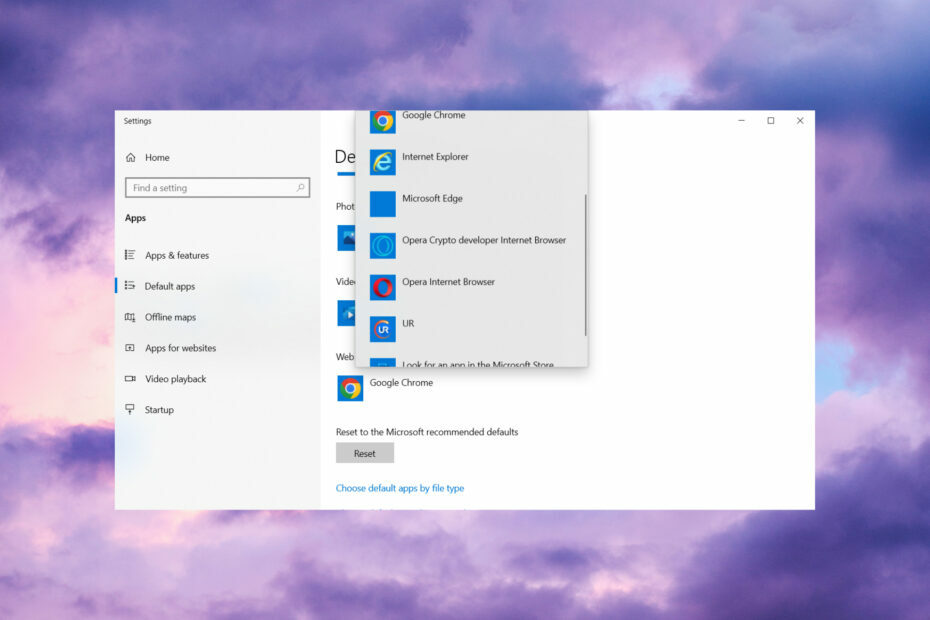
Veja o que o Opera pode fazer:
- Otimize o uso de recursos: sua memória RAM é usada com mais eficiência do que em outros navegadores
- Privacidade aprimorada: VPN gratuita e ilimitada integrada
- Sem anúncios: bloqueador de anúncios integrado acelera o carregamento de páginas e protege contra mineração de dados
- Compatível com jogos: Opera GX é o primeiro e melhor navegador para jogos
- Baixar Opera | Ópera GX
O Opera é, sem dúvida, um dos navegadores mais personalizáveis e ricos em recursos. Portanto, muitos de seus usuários, sem dúvida, preferem definir o Opera como navegador padrão no Windows 10. No entanto, muitos leitores relataram que não podiam definir o Opera como o navegador padrão.
Por que não posso tornar o Opera meu navegador padrão?
Você ainda pode utilizar o Opera sem que ele seja seu navegador padrão. No entanto, seu navegador padrão sempre será aberto sempre que você clicar em hiperlinks de páginas da Web em documentos e software.
Então, vamos ver alguns motivos pelos quais você não pode definir o Opera como o navegador padrão:
- Outra versão já está instalada –Se você instalou o desenvolvedor ou a versão portátil do Opera, você não poderá instalar uma versão estável do Opera totalmente, portanto, não a verá na seção Aplicativo padrão.
- Não está instalado para todos os usuários – Durante a instalação do Opera, certifique-se de marcar a opção de fazê-lo para todos os usuários do PC. Caso contrário, verifique se você pode configurá-lo como padrão na conta principal.
- Você não tem permissões – Se você não for o administrador, talvez não altere o navegador padrão. Este guia sobre como obter direitos de administrador no Windows 10 Ajudará você.
Agora que sabemos quais problemas potenciais estão atrapalhando essa operação, vamos ver como podemos corrigir esse problema.
Como altero meu navegador padrão do Internet Explorer (ou Edge) para o Opera?
- Clique no Windows Começar botão, digite aplicativos padrão na caixa de pesquisa e clique em Aplicativos padrão para abrir a janela mostrada logo abaixo.

- Em seguida, clique no navegador da web caixa de seleção, onde você deve ver o Opera listado.
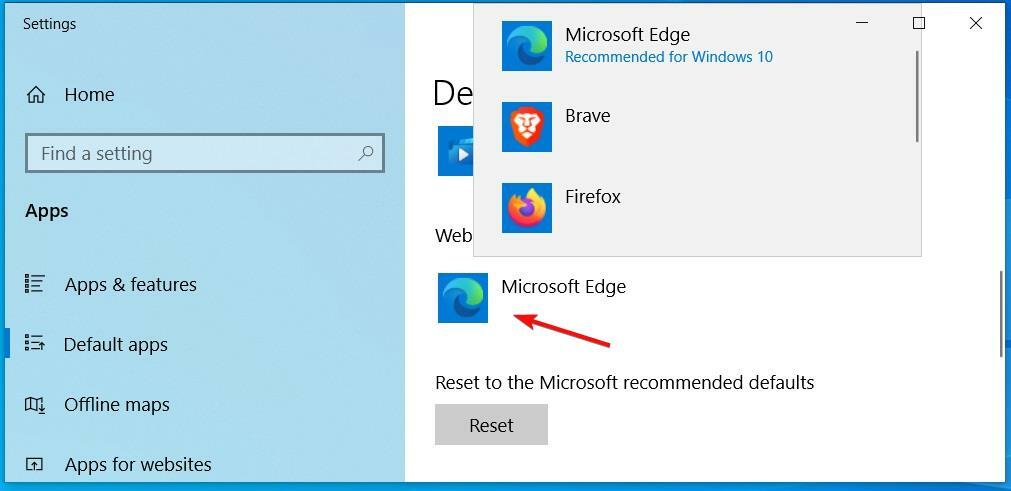
- Selecione o navegador Opera lá.
A maneira usual de alterar os aplicativos padrão é selecioná-los por meio da guia Aplicativos padrão em Configurações, conforme mostrado em nossa solução acima.
No entanto, alguns usuários disseram que não podem selecionar Ópera lá, ou nada acontece quando eles o selecionam.
Confira essas possíveis resoluções se você ainda não conseguir definir o Opera como o navegador padrão.
O que devo fazer quando não consigo definir o Opera como navegador padrão?
1. Reinstale o Opera
- Clique no Começar botão e ir para Configurações.
- Selecione aplicativos da lista.
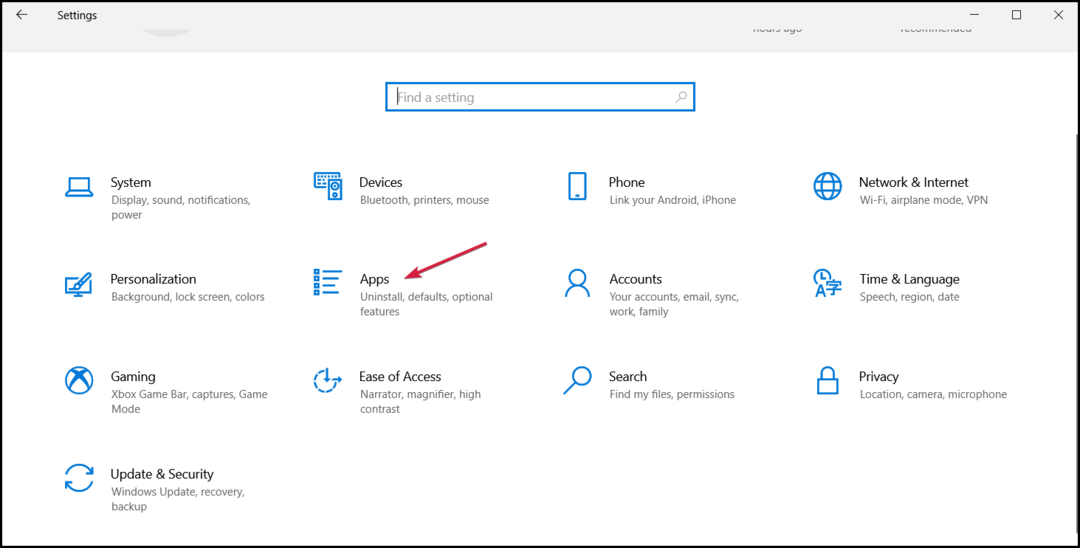
- Procure todas as versões do Opera instaladas, clique nelas e selecione Desinstalar.
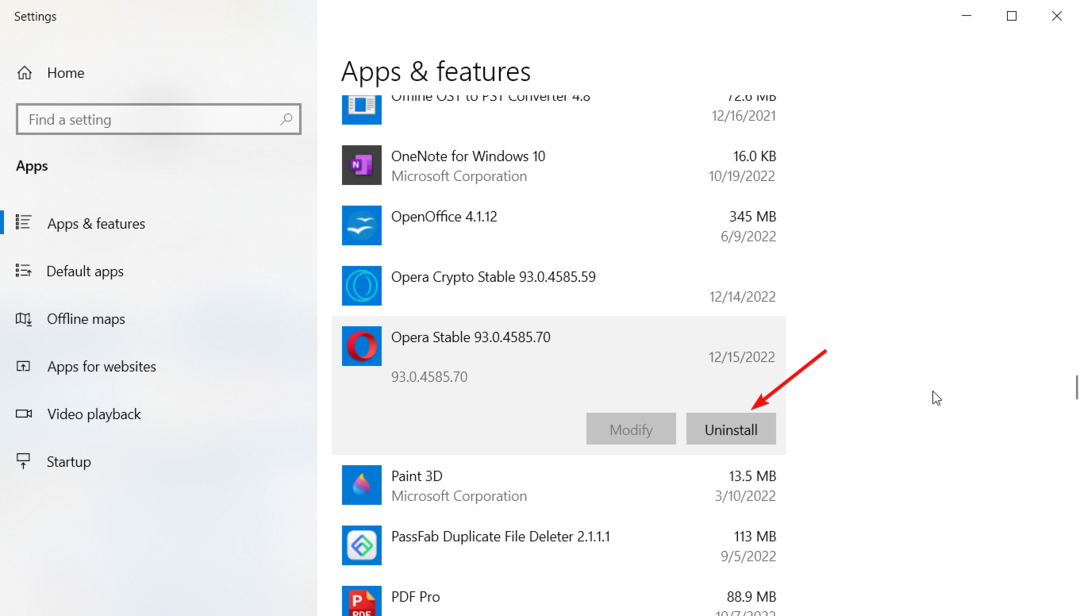
- Vá para a página dedicada ao Opera e clique no botão Baixar o botão Opera.
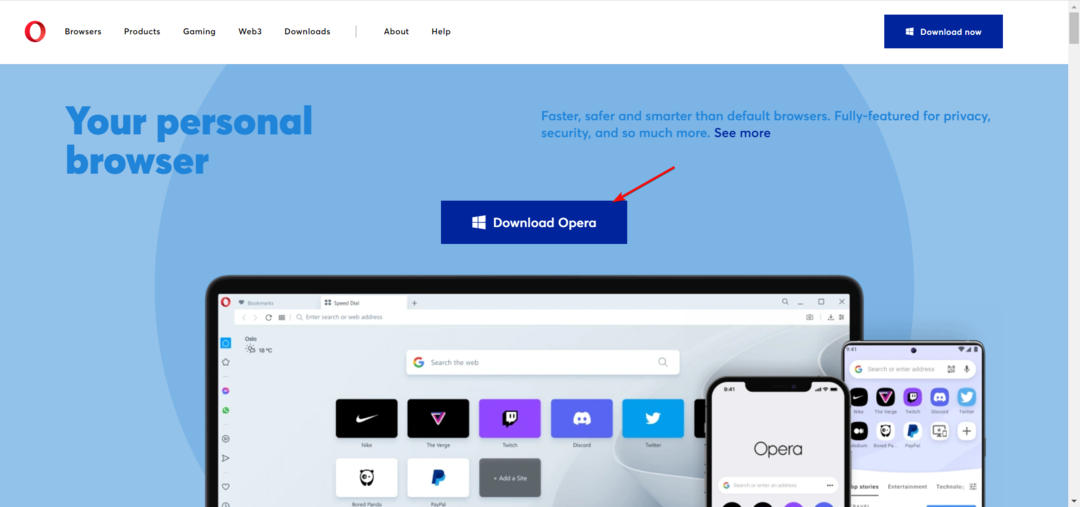
- Execute o instalador e instale a versão correta para o seu sistema. Além disso, instale o navegador para todos os usuários do dispositivo Windows.
Você deve desinstalar o Opera com um desinstalador de terceiros, como o IObit Uninstaller. Além de remover o Opera, esta ferramenta também permite que os usuários apaguem os arquivos residuais restantes do software.
IObit Uninstaller incorpora muitas ferramentas úteis que você não obtém com o desinstalador padrão do Windows. Além disso, você também pode utilizá-lo para remover barras de ferramentas e plug-ins do navegador, bundleware indesejado e atualizações do Windows.
Outros recursos úteis do IObit Uninstaller:
- Os usuários podem atualizar o software com a guia Software Updater do IObit Uninstaller
- Inclui um utilitário File Shredder para excluir arquivos
- Você pode selecionar o software para remover com o ícone Easy Uninstall do IObit Uninstaller
- IObit Uninstaller Pro inclui um recurso de remoção de programa teimoso

Desinstalador IObit
Esta ferramenta incrível garante que não haja absolutamente nenhuma sobra quando você se livrar de um aplicativo.
2. Tente selecionar Opera por protocolo
- Primeiro, pressione o janelas chave + EU tecla de atalho, que abrirá Configurações.
- Em seguida, selecione aplicativos, então escolha Padrãoaplicativos.
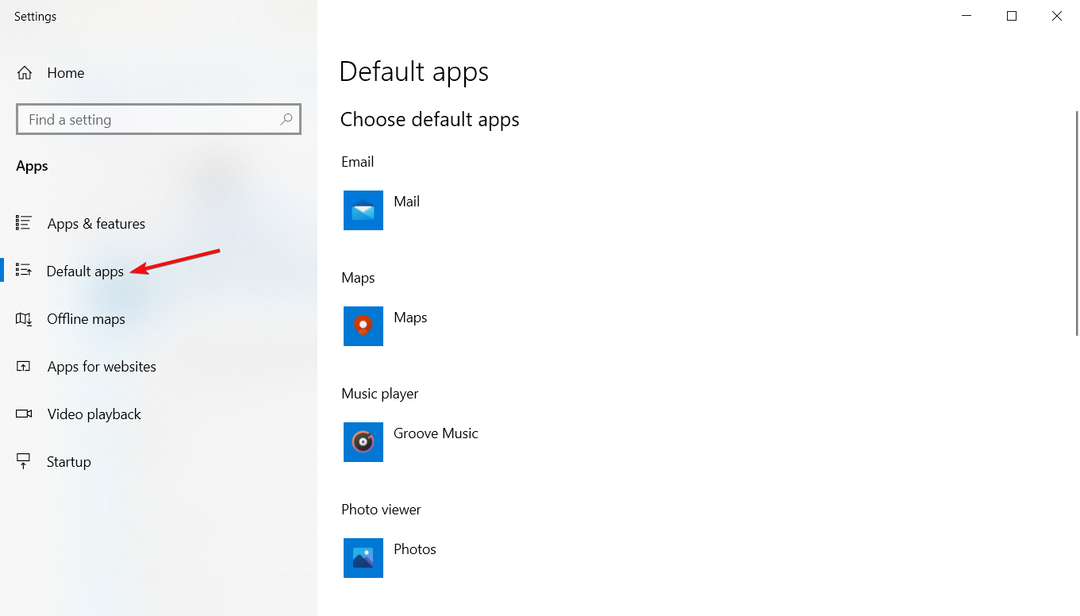
- Clique Escolha aplicativos padrão por protocolo.
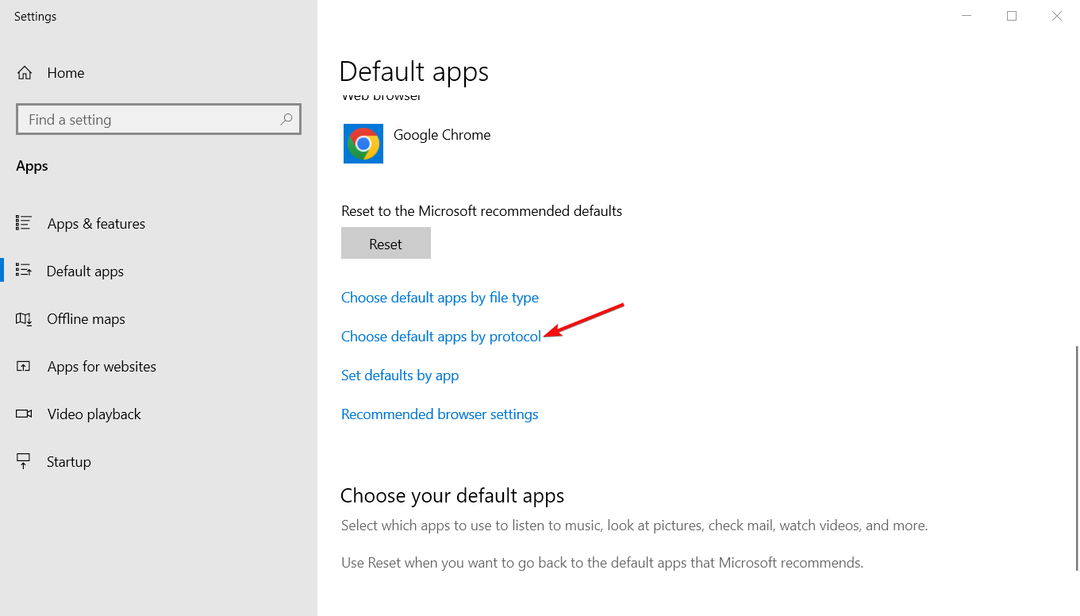
- Em seguida, clique no HTTP e HTTPS protocolos lá e selecione Opera como padrão.
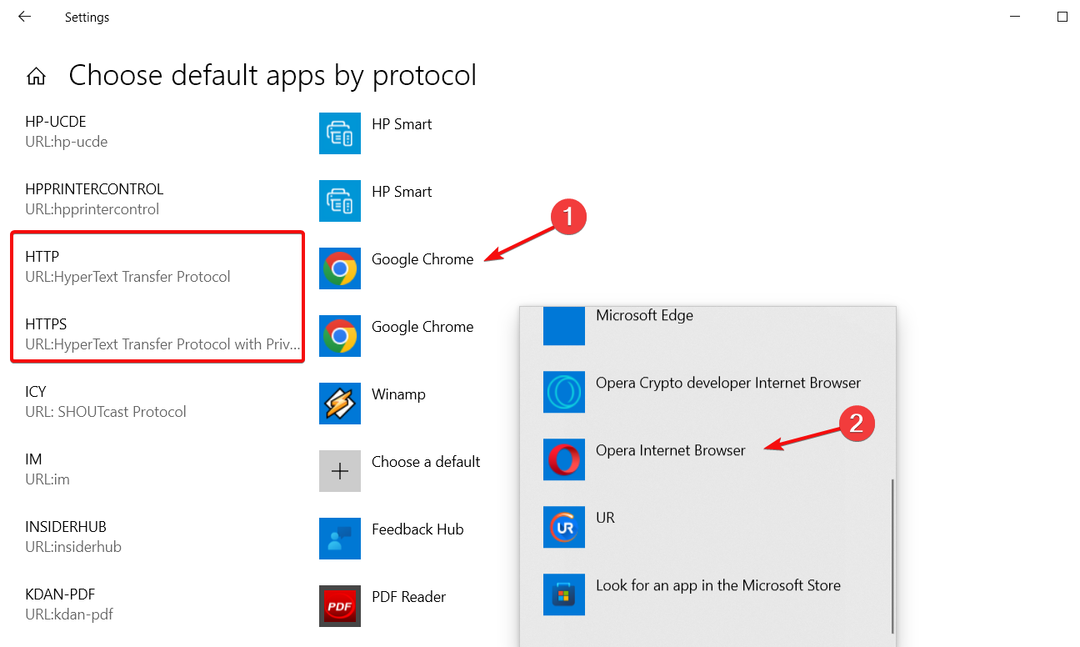
Dica de especialista:
PATROCINADAS
Alguns problemas do PC são difíceis de resolver, especialmente quando se trata de repositórios corrompidos ou arquivos ausentes do Windows. Se você estiver tendo problemas para corrigir um erro, seu sistema pode estar parcialmente quebrado.
Recomendamos a instalação do Restoro, uma ferramenta que fará uma varredura em sua máquina e identificará qual é a falha.
Clique aqui para baixar e começar a reparar.
Depois de alterar o protocolo padrão, qualquer link HTTP ou HTTPS será aberto por padrão com o navegador Opera.
- Falha ao instalar o Opera: como corrigi-lo em 3 etapas
- Uso de RAM do Opera: quanta memória ele usa e como limitá-lo
3. Clique na opção Tornar padrão do Opera
- Lançar Ópera.
- Clique no O no canto superior esquerdo do Opera e selecione o Configurações opção.
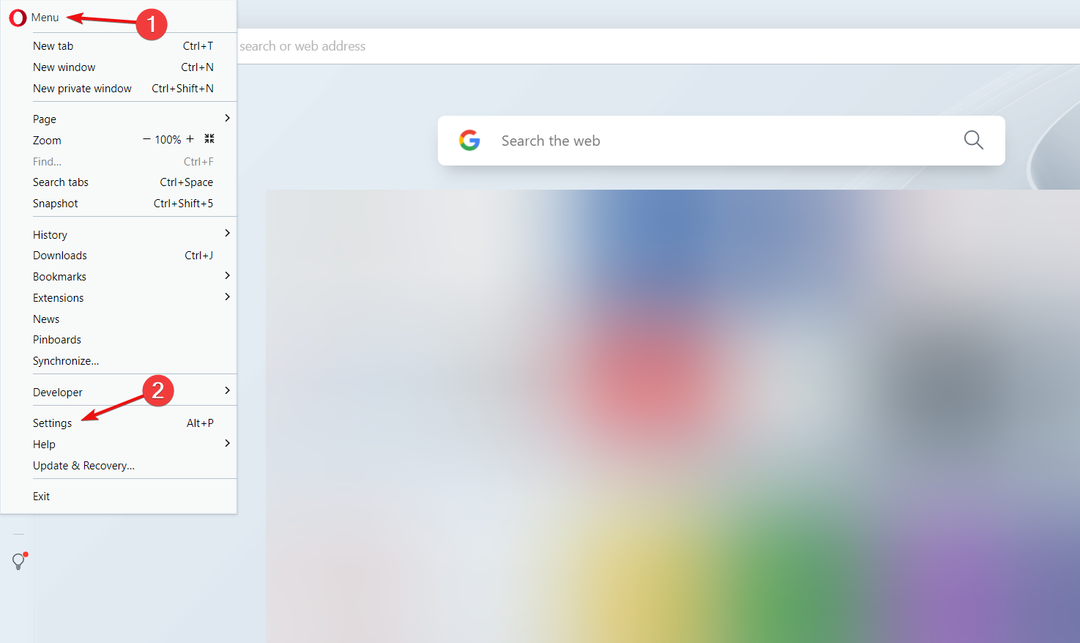
- Role para baixo até o Tornar o Opera o navegador padrão opção e clique no botão Tornar padrão botão.
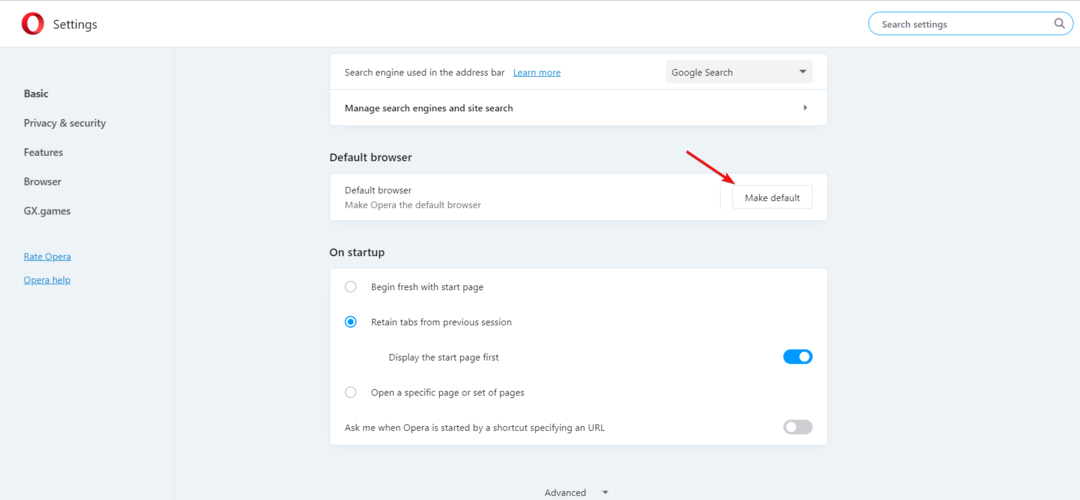
O processo é o mesmo para quem quer saber como definir o Opera GX como navegador padrão.
4. Redefina as configurações padrão do aplicativo
- aperte o janelas chave + EU para iniciar Configurações.
- Em seguida, clique aplicativos.
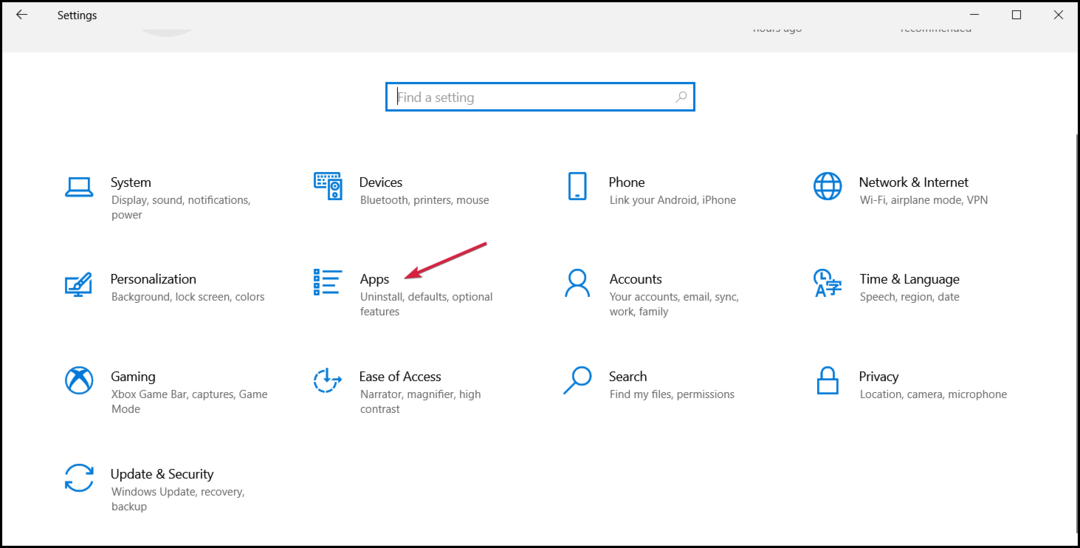
- Selecione os Aplicativos padrão guia, role para baixo e clique no botão Reiniciar botão.
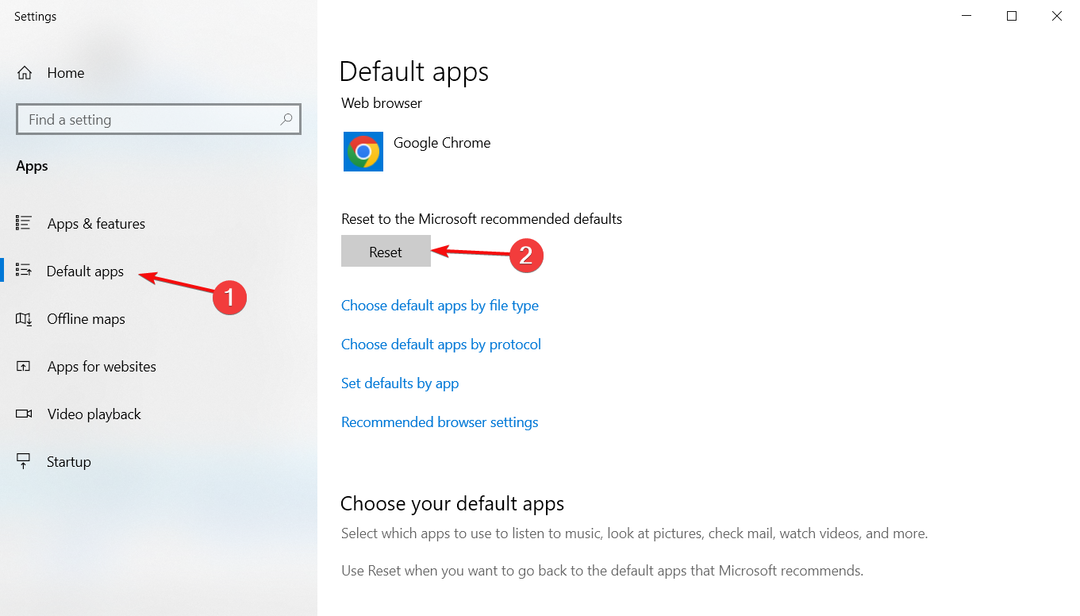
- Reinicie o Windows 10 e tente alterar seu navegador padrão para o Opera novamente.
5. Tente alterar o navegador padrão com software de terceiros
Você pode usar várias ferramentas de software de terceiros para alterar os programas padrão do Windows 10. Defaults Program Editor é um utilitário que você pode configurar o software padrão, alterar as configurações de tipo de arquivo e ajustar as configurações de reprodução automática.
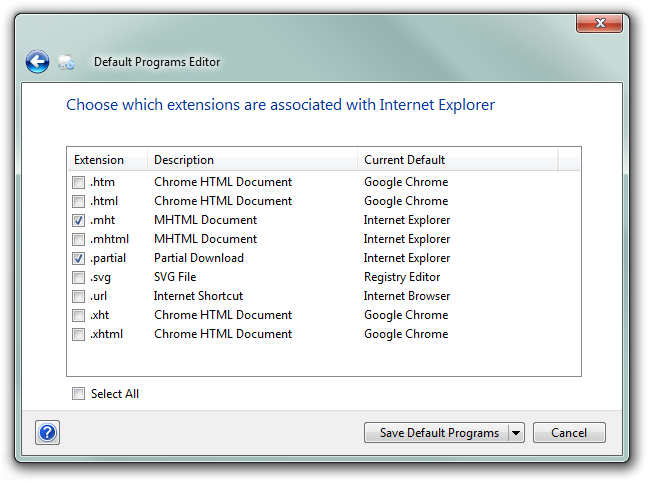
Depois de instalar e abrir o Defaults Program Editor, clique em seu Configurações de programas padrão opção. Em seguida, selecione Opera na lista de programas para os quais alterar as associações. Em seguida, selecione as extensões de arquivo do Opera e pressione o botão Programa de alteração de padrões botão.
⇒ Obter editor de programas padrão
Esperamos que nosso guia tenha ajudado você a finalmente definir seu navegador Opera como padrão, e agora ele funciona bem.
Se você ainda não conseguir fazer isso, os serviços de suporte da Microsoft também poderão ajudar, pois esse problema está relacionado às configurações de software padrão do Windows 10.
Clique no Bate-papo com link de suporte no Entre em contato com a página de suporte da Microsoft para entrar em contato com um agente de suporte.
Então, é assim que você pode alterar seu navegador padrão do Windows 10 para o Opera e corrigir problemas para definir o Opera como o navegador padrão. Algumas das soluções em nosso não pode alterar os aplicativos padrão do Windows 10 guia também pode ajudar a resolver problemas para configurar o Opera como seu navegador padrão.
Sinta-se à vontade para usar a seção de comentários abaixo para quaisquer outras perguntas ou sugestões.
Ainda tendo problemas? Corrija-os com esta ferramenta:
PATROCINADAS
Se os conselhos acima não resolverem seu problema, seu PC pode ter problemas mais profundos no Windows. Nós recomendamos baixando esta ferramenta de reparo de PC (classificado como Ótimo no TrustPilot.com) para resolvê-los facilmente. Após a instalação, basta clicar no botão Inicia escaneamento botão e, em seguida, pressione Reparar tudo.

![Correção rápida: Opera Installer sem conexão de rede [4 dicas]](/f/f34a4d399c8e185467d5f63be7eff723.jpg?width=300&height=460)
